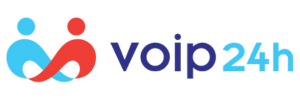Hướng Dẫn Cài Đặt, Cấu Hình, Sử Dụng Phần Mềm X-lite
1. Tải và cài đặt phần mềm X-lite
1.1 Tải phần mềm
Quý khách tải phiên bản phần mềm X-lite ở link ( Lưu ý chọn đúng phiên bản X-lite cho window https://voip24h.vn/download/)
1.2 Cài đặt phần mềm
- Sau khi tải về gói đài đặt ta tiến hành chạy file cài đặt.
- Cài đặt các gói phụ thuộc để phần mềm có thể hoạt động (Nếu máy tính đã có thì sẽ không hiện thông báo này). Chọn OK. Quá trình download và cài cài đặt các gói phụ thuộc.

Thông báo cài đặt X-Lite chọn Next. Chọn Accept the…và Next
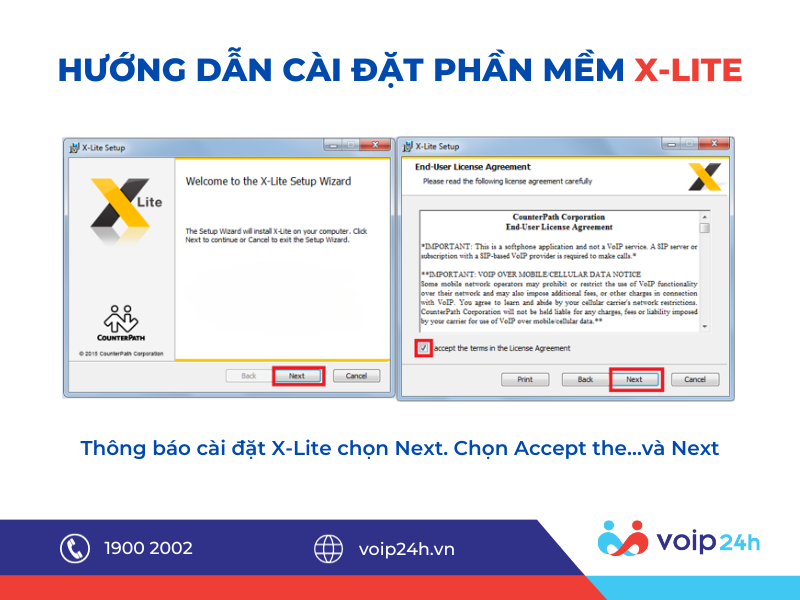
Chọn Next để mặc định hoặc chọn Change để thay đổi đường dẫn chứa cài đặt X-Lite. Chọn Install để bắt đầu quá trình cài đặt
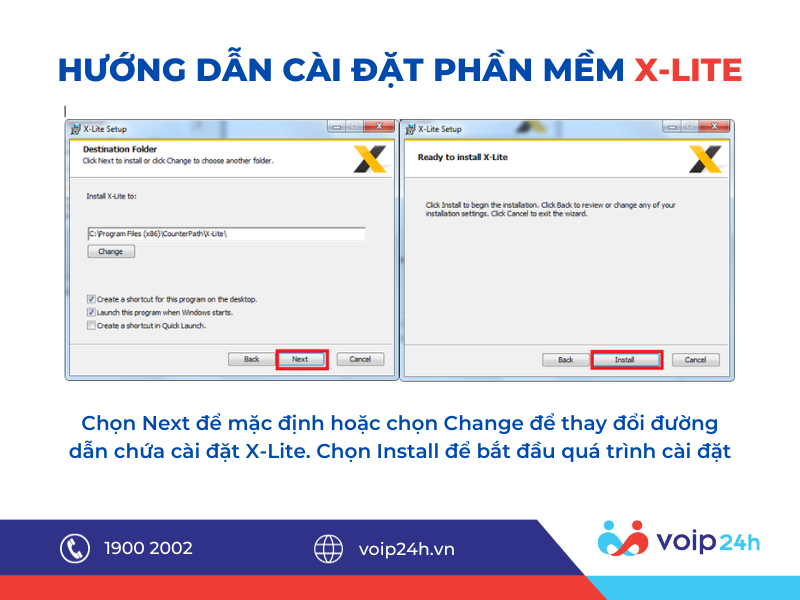
Quá trình cài đặt thành công chọn Finish
1.3 Cấu hình X-lite
Cài đặt tài khoản trước khi sử dụng, có 2 cách cài đặt tài khoản như trong hình: Từ menu Softphone chọn Account Setting hoặc chọn Account Setting bên dưới.
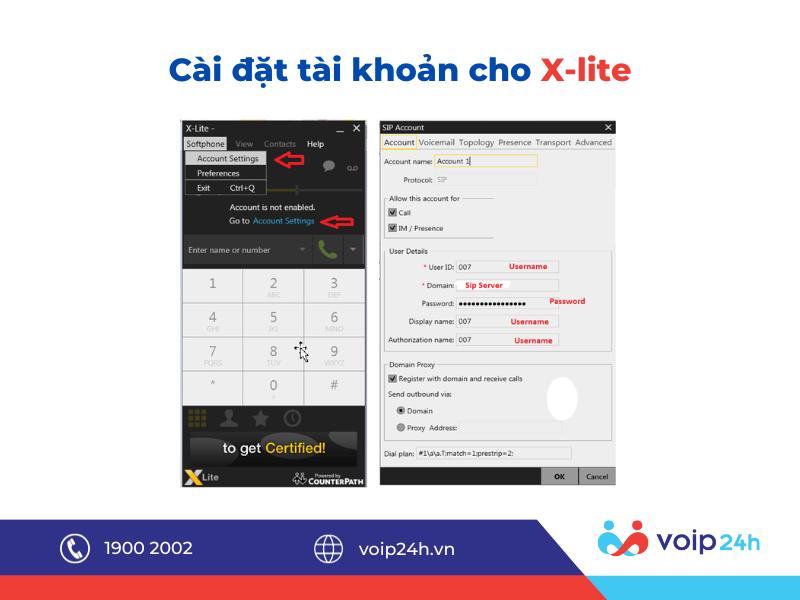
Tại Tab Account: điền thông tin Sip server, Username, Password. Các thông tin tài khoản bao gồm:
- Account Name : Tên gợi nhớ của tài khoản bạn có thể đặt luôn là số máy nhánh
- User ID : Nhập số máy nhánh
- Domain : Nhập địa chỉ IP của tổng đài
- Password: Nhập mật khẩu
- Display name: Tên tài khoản muốn hiển thị (VD: EXT 007, Mr.A 007,…)
- Authorization name: nhập số máy nhánh
Tại Tab Transport: Chuyển từ UDP sang TCP. Bấm OK để lưu lại thông tin Các thông tin về tài khoản [user ID], [password], [sip server] trên được lấy tại mục Sip Secrect Managerment của tài khoản quản lý tổng đài. Anh/Chị vui lòng liên hệ người quản lý đang giữ tài khoản quản lý tổng đài để lấy thông tin cài đặt. Quá trình cài đặt thành công sẽ có thông báo như hình bên dưới.
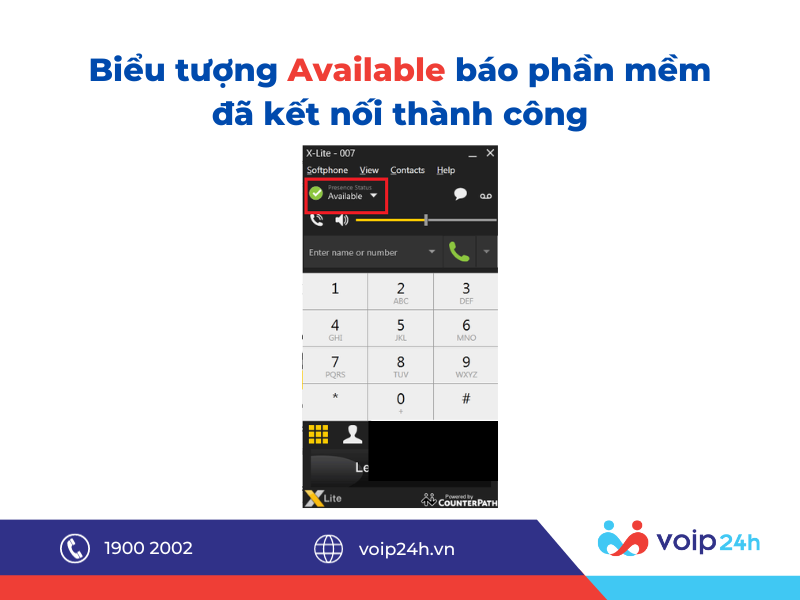
2. Hướng dẫn sử dụng phần mềm X-lite
2.1 Các chức năng phím bấm cơ bản
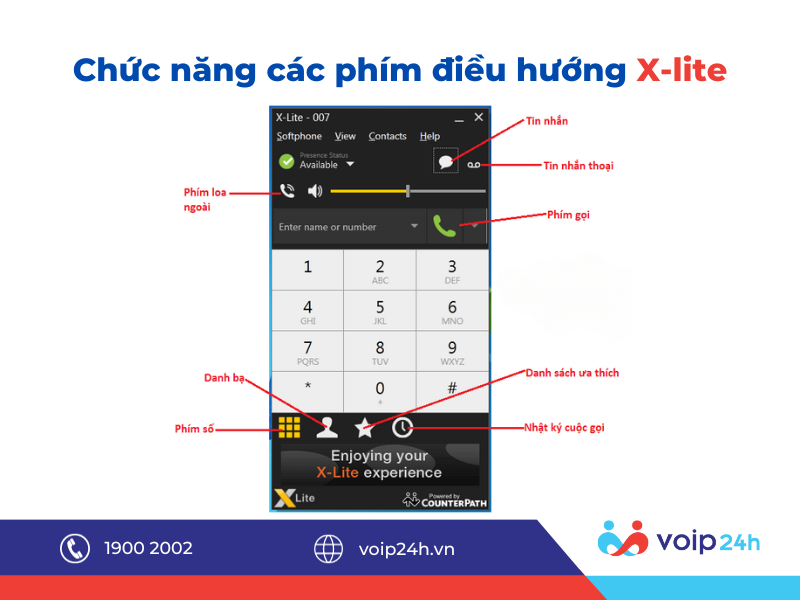
- Phím loa ngoài : dùng để đàm thoại loa ngoài
- Phím số : để hiển thị lên màn hình bàn phím ấn số
- Danh bạ : nơi lưu trữ thông tin về danh bạ
- Danh sách ưu thích : các danh bạ được đưa vào danh sách ưu thích để có thể tìm kiếm và gọi nhanh.
- Nhật ký cuộc gọi : Lưu lịch sử cuộc gọi
- Phím gọi
- Tin nhắn
- Tin nhắn thoại : hay còn gọi là voicemail.
2.2 Nghe cuộc gọi đến
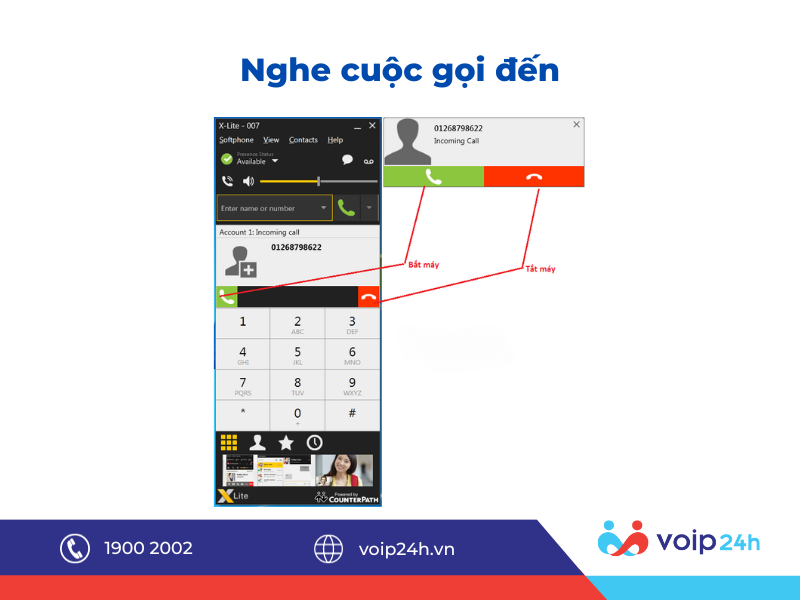
Đơn giản chỉ cần nhấp vào nút màu xanh để nghe cuộc gọi và nút đỏ để từ chối.
2.3 Gọi đi
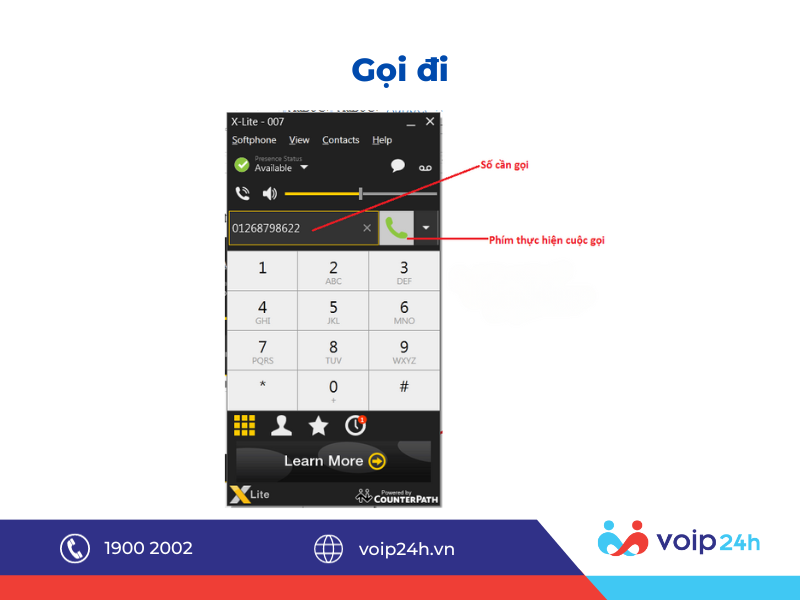
Nhập số điện thoại vào Ô khoanh vàng ( có thể nhập từ bàn phím hoặc copy paste từ bên ngoài vào ) sau đó bấm vào nút xanh để gọi đi.
2.4 Chuyển máy ( tranfer Call )
- Trực tiếp (không lấy lại được cuộc gọi).
- Bấm phím nút ## + [Số Nội Bộ Cần Chuyển] + Phím # + gác máy.
- Gián tiếp (Có thể giữ lại cuộc gọi khi máy cần chuyển bận hoặc không nghe máy):
- Bấm *2 + [Số nội bộ cần chuyển] + Phím # + gác máy. Nếu đầu máy chuyển không nghe máy hoặc bận máy thì cuộc gọi sẽ trả về.
2.5 Rước máy ( Pickup Call )
Rước trực tiếp khi có cuộc gọi đến vào 1 máy khác và bạn muốn rước máy thì sẽ thao tác như sau.
bấm ** + [Số Nội Bộ Cần Rước ]+ Phím # : số nội bộ cần rước chính là số đang đổ chuông.
Ngoài ra tổng đài ảo của voip24h còn hỗ trợ chế độ rước máy theo nhóm.với cách thao tác nhanh hơn
Rước theo nhóm bấm *8#
Lưu ý ở trường hợp này không cần bấm số máy cần rước nhưng yêu cầu phải khai báo các máy chung 1 nhóm trước và chỉ các máy trong nhóm này mới thực hiện rước nhanh được.
2.6 Lưu danh bạ
- Chọn tab contacts >> add contacts
- Điền thông tin tên, số điện thoại, email, địa chỉ và bấm Ok để lưu lại.
2.7 Xem lịch sử cuộc gọi
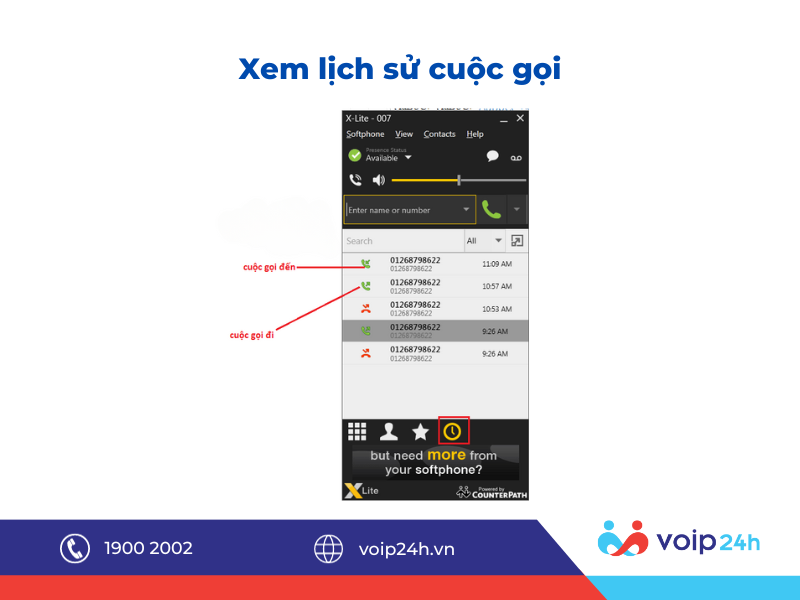
- Cuộc gọi đi
- Cuộc gọi đến
- Cuộc gọi nhỡ.
- các cuộc gọi được sắp sếp theo thời gian giảm dần.
3. Một số lỗi thường gặp và cách khắc phục
3.1 Không nghe âm thanh ( cả 2 chiều )
Nếu phần mềm X-lite của bạn vẫn nghe gọi được tuy nhiên không có âm thanh đàm thoại.